Möchten Sie Benutzern erlauben, sich auf Ihrer Site zu registrieren? Sie können die Benutzerregistrierung in WordPress aktivieren, um Benutzern das Hinzufügen von Beiträgen, das Kommentieren oder das Ausführen anderer Aktionen auf Ihrer Website zu ermöglichen. In diesem Artikel zeigen wir Ihnen, wie Sie die Benutzerregistrierung auf Ihrer WordPress-Site zulassen und wie Sie Benutzer verwalten können.
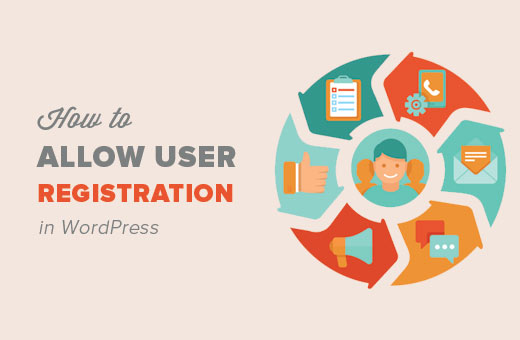
Video-Tutorial
Wenn Ihnen das Video nicht gefällt oder Sie weitere Anleitungen benötigen, dann lesen Sie weiter.
Benutzerregistrierung in WordPress aktivieren
WordPress kommt mit einer eingebauten Funktion, um Benutzerregistrierungen zu verwalten. Standardmäßig ist sie ausgeschaltet, aber Sie können sie ganz einfach einschalten.
Gehen Sie in Ihrem WordPress-Adminbereich auf die Seite Einstellungen “ Allgemein. Scrollen Sie nach unten zum Abschnitt „Mitgliedschaft“ und aktivieren Sie das Kästchen neben der Option „Jeder kann sich registrieren“.
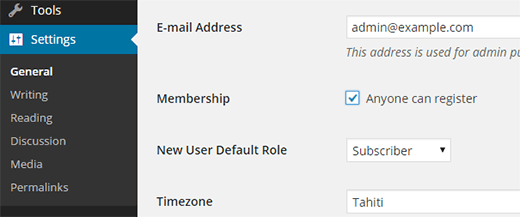
Als nächstes müssen Sie die Standard-Benutzerrolle auswählen. Dies ist die Benutzerrolle, die jedem neuen Benutzer zugewiesen wird, der sich auf Ihrer Website registriert.
Jede Benutzerrolle in WordPress hat ihre eigenen Berechtigungen und Fähigkeiten. In unserem Leitfaden zu WordPress-Benutzerrollen und Berechtigungen erfahren Sie mehr über Benutzerrollen in WordPress.
Die Standard-Benutzerrolle ist Abonnent, die Sie in jede andere verfügbare Benutzerrolle ändern können. Wenn Sie z. B. möchten, dass Benutzer Beiträge auf Ihrer Website schreiben, können Sie die Standard-Benutzerrolle in „Contributor“ oder „Author“ ändern.
Wichtig: Verwenden Sie niemals „Administrator“ als Standard-Benutzerrolle für Benutzeranmeldungen.
Vergessen Sie nicht, auf die Schaltfläche „Änderungen speichern“ zu klicken, um Ihre Einstellungen zu speichern.
Jetzt ist Ihre WordPress-Website für Benutzerregistrierungen offen.
Anmelde- und Registrierungslinks in WordPress hinzufügen
Sie erlauben nun Benutzern, sich auf Ihrer Website zu registrieren und anzumelden. Sie müssen Ihre Benutzer wissen lassen, dass sie sich auf Ihrer Website registrieren und anmelden können, indem Sie die Links zu Login- und Registrierungsseiten hinzufügen.
Es gibt mehrere Möglichkeiten, dies zu tun.
Methode 1: Hinzufügen des Meta-Widgets zur WordPress-Seitenleiste
Der einfachste Weg, einen Login-Link hinzuzufügen, ist das Hinzufügen des Meta-Widgets zu Ihrer Seitenleiste.
Gehen Sie zur Seite Darstellung “ Widgets und fügen Sie das ‚Meta‘-Widget zu einer Seitenleiste hinzu. Eine ausführliche Anleitung finden Sie in unserer Anleitung zum Hinzufügen und Verwenden von Widgets in WordPress.
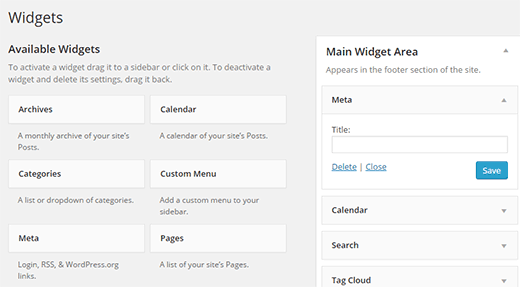
So wird der Login-Link auf Ihrer Website erscheinen.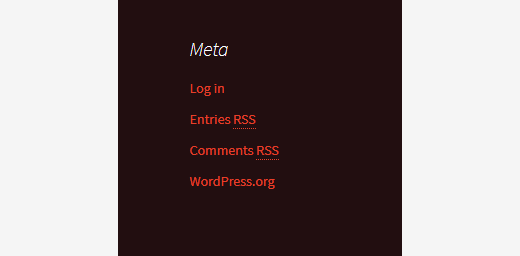
Methode 2: Erstellen von benutzerdefinierten Login-Seiten
Das Problem bei der ersten Methode ist, dass Benutzer dadurch Zugriff auf den Admin-Bereich Ihrer WordPress-Website erhalten. Wenn Sie Ihre eigenen benutzerdefinierten Anmeldeseiten verwenden, können sich Benutzer anmelden, ohne auf den WordPress-Administrationsbereich zuzugreifen.
Hier sehen Sie, wie Sie Ihre eigene benutzerdefinierte Anmelde- und Registrierungsseite in WordPress erstellen.
Zuerst müssen Sie das WPForms-Plugin installieren und aktivieren. Weitere Details finden Sie in unserer Schritt-für-Schritt-Anleitung zur Installation eines WordPress-Plugins.
WPForms ist ein Premium-Plugin für WordPress-Formulare. Sie benötigen mindestens eine Pro-Lizenz, um auf das Addon zur Benutzerregistrierung zugreifen zu können.
WPBeginner-Benutzer können den WPForms Coupon verwenden: SAVE50 verwenden, um 50 % Rabatt auf ihren Kauf zu erhalten.
Nach der Aktivierung müssen Sie die Seite WPForms “ Einstellungen besuchen, um Ihren Lizenzschlüssel einzugeben. Sie können diesen Lizenzschlüssel von Ihrem Konto auf der WPForms Website erhalten.
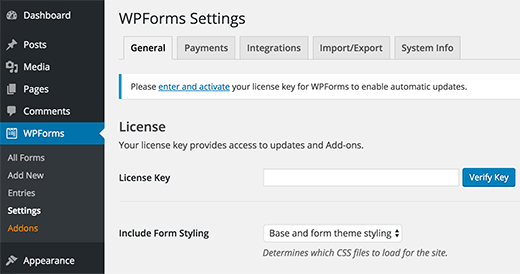
Nach der Verifizierung müssen Sie auf die Seite WPForms “ Addons gehen.
Scrollen Sie nach unten zu ‚User Registration Addon‘ und klicken Sie auf die Schaltfläche Install Addon daneben.
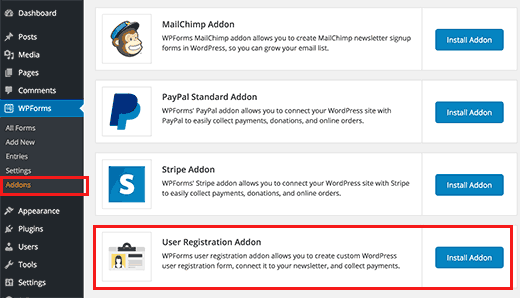
WPForms wird das Addon holen und installieren. Sie müssen auf die Schaltfläche „Aktivieren“ klicken, um dieses Addon zu verwenden.
Sie sind nun bereit, benutzerdefinierte Registrierungs- und Anmeldeformulare mit WPForms zu erstellen.
Erstellen eines benutzerdefinierten Registrierungsformulars
Besuchen Sie die Seite WPForms “ Add New.
Zuerst müssen Sie einen Formularnamen eingeben und dann im Abschnitt „Vorlage auswählen“ auf die Vorlage „Benutzerregistrierungsformular“ klicken.
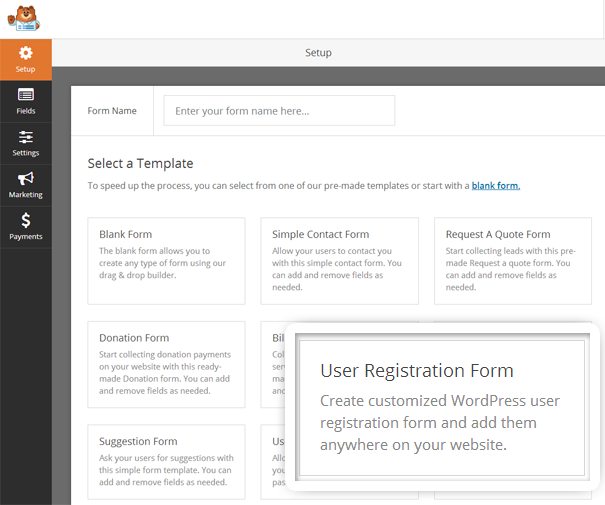
WPForms erstellt ein einfaches WordPress-Benutzerregistrierungsformular für Sie.
Sie können neue Felder aus dem linken Bereich hinzufügen sowie die Reihenfolge der vorhandenen Felder durch eine einfache Drag-and-Drop-Schnittstelle anpassen.
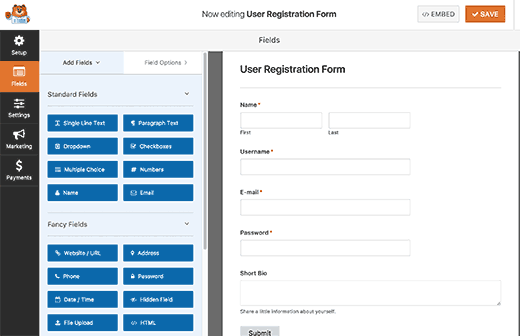
Wenn Sie mit dem Hinzufügen der Felder fertig sind, klicken Sie auf das Menü „Einstellungen“ auf der linken Seite und wählen dann den Reiter „Benutzerregistrierung“.
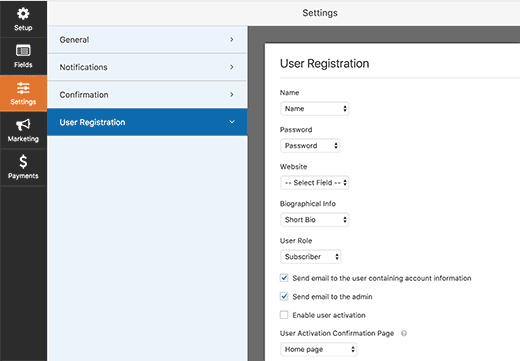
Hier können Sie jedes Feld zuordnen, die Benutzerrolle auswählen, Benachrichtigungen aktivieren, die Bestätigungsseite auswählen und die Benutzeraktivierung aktivieren.
Die Benutzeraktivierung hilft Ihnen, Spam-Benutzerregistrierungen in WordPress zu reduzieren.
Wenn Sie die manuelle Methode wählen, dann müssen alle Benutzer von einem Administrator genehmigt werden, bevor sie sich auf Ihrer Seite anmelden können. Wenn Sie die E-Mail-Methode wählen, muss der Benutzer auf einen Aktivierungslink klicken, bevor er sich anmelden kann.
Sie können das Addon zur Benutzerregistrierung mit anderen WPForms-Addons kombinieren. Sie können WPForms E-Mail-Marketing-Addons wie MailChimp und AWeber sowie Zahlungs-Addons wie Stripe verwenden.
Vergessen Sie nicht, auf den Speichern-Button oben rechts zu klicken, um Ihre Formular-Einstellungen zu speichern.
Sie können nun den Form Builder mit einem Klick auf den Schließen-Button verlassen.
Ihr Benutzerregistrierungsformular ist nun bereit, Ihrer WordPress-Seite hinzugefügt zu werden.
Erstellen Sie einfach eine neue WordPress-Seite oder bearbeiten Sie eine bestehende Seite, die Sie als Registrierungsseite verwenden möchten.
Auf der Seite, die Sie bearbeiten, sehen Sie die Schaltfläche „Formular hinzufügen“.
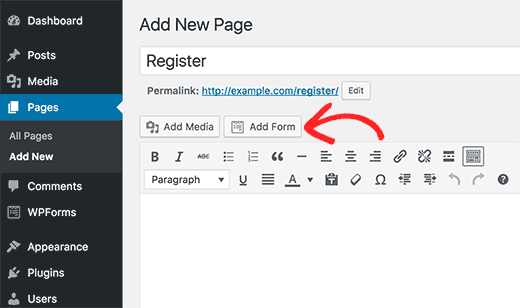
Klicken Sie darauf, um ein Popup zu öffnen, in dem Sie das gerade erstellte Benutzerregistrierungsformular auswählen können.
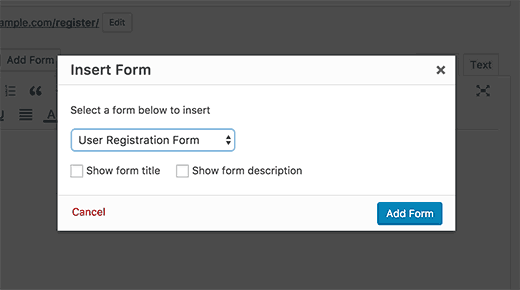
Klicken Sie auf die Schaltfläche „Formular hinzufügen“ und Sie werden feststellen, dass ein WPForms-Shortcode im Post-Editor erscheint.
Sie können nun Ihre Seite speichern oder veröffentlichen. Besuchen Sie die Seite in einem neuen Browser-Tab, um Ihre benutzerdefinierte Benutzerregistrierungsseite in Aktion zu sehen.
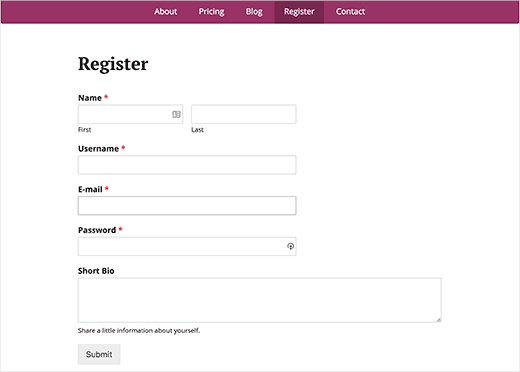
Erstellen eines benutzerdefinierten Anmeldeformulars
Nun ist Ihre benutzerdefinierte Benutzerregistrierungsseite aktiv. Lassen Sie uns ein benutzerdefiniertes Anmeldeformular zu Ihrer WordPress-Site hinzufügen.
Besuchen Sie die Seite WPForms “ Add New. Dadurch wird die Form Builder-Oberfläche von WPForms gestartet.
Sie müssen einen Namen für Ihr benutzerdefiniertes Anmeldeformular angeben und dann „Benutzeranmeldeformular“ als Vorlage auswählen.
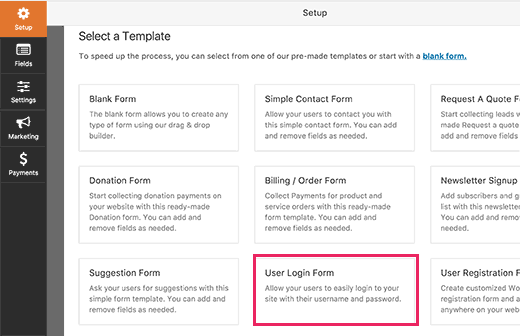
WPForms wird nun ein Formular mit den Anmeldefeldern erstellen.
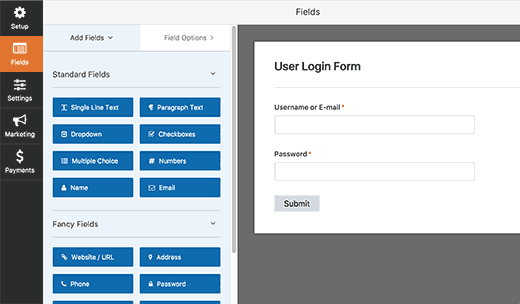
Sie können dem Formular weitere Felder hinzufügen, indem Sie diese im linken Bereich hinzufügen.
Als Nächstes müssen Sie auf die Registerkarte „Einstellungen“ und dann auf die Registerkarte „Bestätigung“ klicken. Hier können Sie festlegen, was nach einer erfolgreichen Anmeldung geschehen soll.
Sie können dem Benutzer eine Nachricht anzeigen, ihn auf die Seite umleiten, von der er gekommen ist, oder ihn auf eine beliebige andere Seite auf Ihrer Website umleiten.
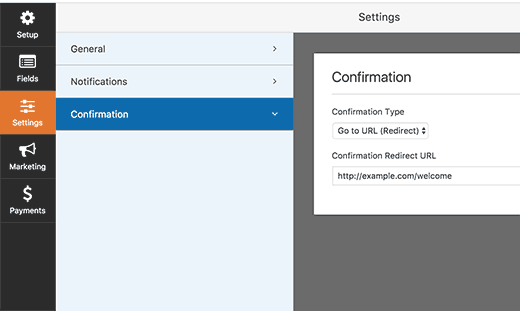
Klicken Sie auf die Schaltfläche „Speichern“ in der oberen rechten Ecke des Bildschirms, um Ihre Formulareinstellungen zu speichern.
Sie können nun die Formularerstellungsoberfläche verlassen, indem Sie auf die Schaltfläche Schließen klicken.
Ihr benutzerdefiniertes Anmeldeformular ist nun bereit, in Ihre WordPress-Website eingefügt zu werden.
Sie können Ihr benutzerdefiniertes Anmeldeformular zu einer Seite hinzufügen, indem Sie eine neue Seite erstellen und dann auf die Schaltfläche Formular hinzufügen klicken.
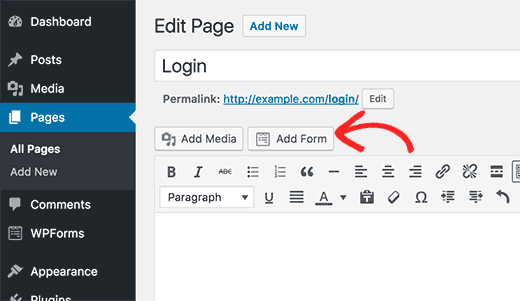
Sie können Ihr benutzerdefiniertes Anmeldeformular auch zu einer Seitenleiste hinzufügen. Gehen Sie einfach auf die Seite Darstellung “ Widgets und fügen Sie das WPForms-Widget zu einer Seitenleiste hinzu.
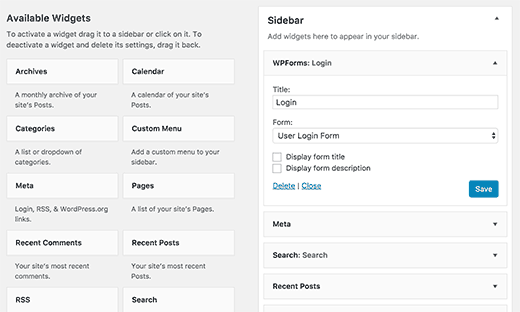
Wählen Sie das benutzerdefinierte Anmeldeformular aus, das Sie gerade erstellt haben, und klicken Sie dann auf die Schaltfläche „Speichern“, um Ihre Widget-Einstellungen zu speichern.
Sie können nun Ihre Website besuchen und Ihr benutzerdefiniertes Anmeldeformular in Aktion sehen.
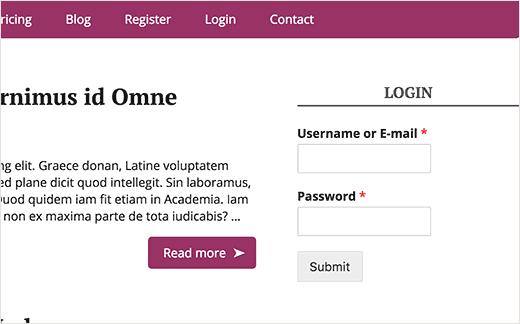
Weitere Informationen zu diesem Thema finden Sie in unserer Anleitung zum Erstellen einer benutzerdefinierten Login-Seite für WordPress.
Benutzer in WordPress verwalten
Sie können alle registrierten Benutzer auf Ihrer Website einsehen, indem Sie im WordPress-Admin auf Benutzer klicken. WordPress zeigt Ihnen eine Liste der Benutzer mit deren Benutzernamen, Namen, Rolle und E-Mail-Adressen.
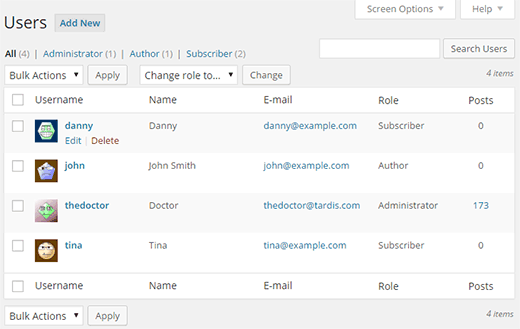
Als Administrator können Sie jeden Benutzer jederzeit löschen.
Sie können auch Benutzerprofile bearbeiten, ihre Rollen ändern und sogar ihre Passwörter ändern.
Damit haben Sie die volle Kontrolle darüber, was Benutzer auf Ihrer WordPress-Site tun oder nicht tun können.
Wir hoffen, dass dieser Artikel Ihnen geholfen hat, zu lernen, wie Sie die Benutzerregistrierung auf Ihrer WordPress-Site erlauben. Vielleicht möchten Sie auch lernen, wie man Fähigkeiten zu Benutzerrollen in WordPress hinzufügt oder entfernt.
Wenn Ihnen dieser Artikel gefallen hat, dann abonnieren Sie bitte unseren YouTube-Kanal für WordPress-Videotutorials. Sie können uns auch auf Twitter und Facebook finden.